CAD如何画搜狗浏览器图标?
溜溜自学 室内设计 2023-05-04 浏览:225
大家好,我是小溜,使用CAD画图时,经常会添加各种图标,像是公司的logo,或者标志性的图标等等,那么CAD如何画搜狗浏览器图标?其实很简单,小溜来把步骤分享给大家。

工具/软件
硬件型号:小新Air14
系统版本:Windows7
所需软件:CAD 2012
方法/步骤
第1步
如下所示,
打开AutoCAD2012软件,新建一空白的CAD文件,
另存为:AutoCAD如何画搜狗浏览器图标
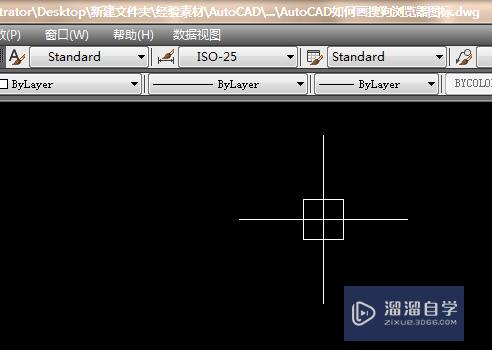
第2步
如下所示,
输入c,回车,激活圆命令,画一个直径100的圆
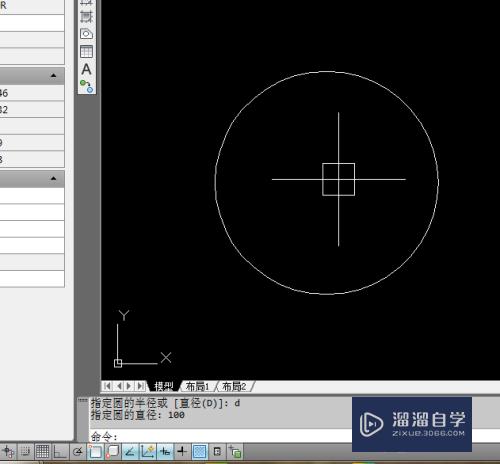
第3步
如下所示,
重复操作,同心,画一个直径50的圆。
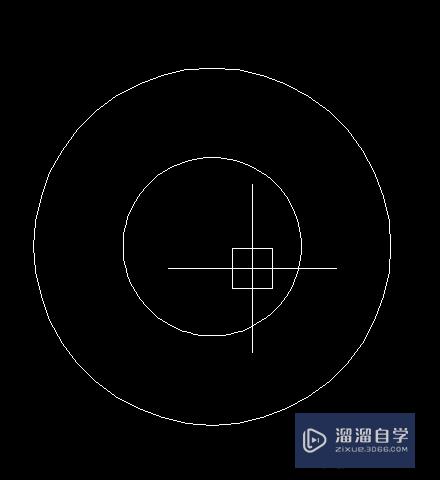
第4步
如下所示,
输入m,回车,激活移动命令,
选中小圆,回车,指定点,竖直向上移动,输入25,回车。

第5步
如下所示,
重复上一步操作,指定点,竖直向下移动,输入50,回车,
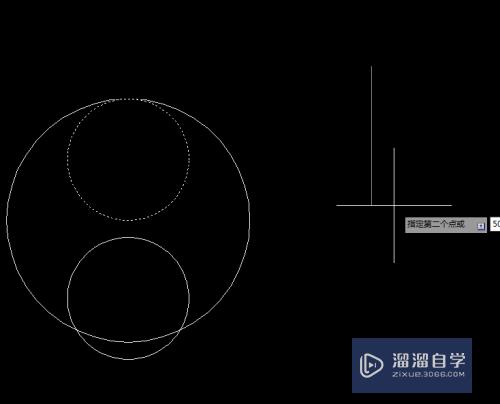
第6步
如下所示,,
输入tr,回车,单击鼠标右键,修剪多余的线段,
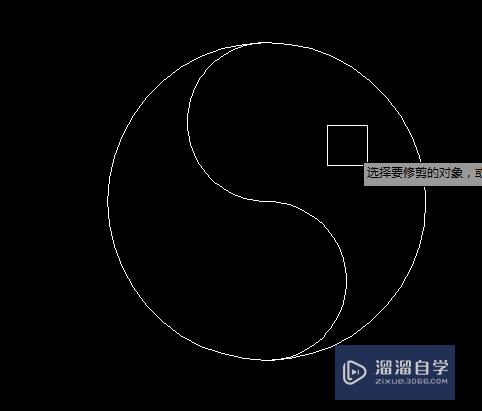
第7步
如下所示,
输入o,回车,激活偏移命令,
输入10,回车,设置偏移距离,
选中中间的圆弧线段,向两侧各偏移10,
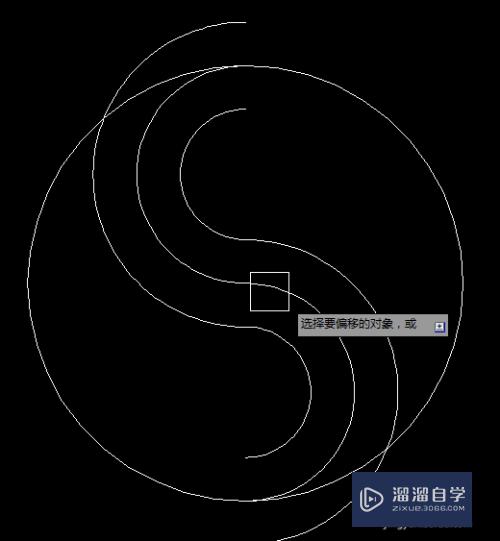
第8步
如下所示,
手动选中夹点,移动夹点到大圆上,
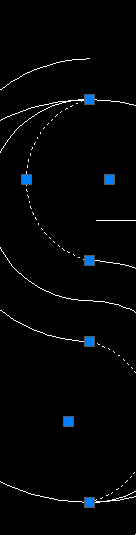
第9步
如下图所示,
输入tr,回车,单击鼠标右键,激活快速修剪命令,
修剪多余的线段,选中修剪不了的线段,delete,删除
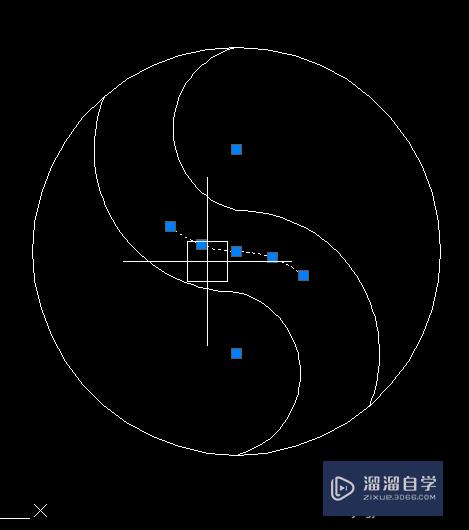
第10步
如下所示,
输入h,回车,激活填充命令,
重复操作,两次,
一次填充中间的白色,
一次填充两侧的青色。
!!!!至此,
这个搜狗浏览器的标志就画好了
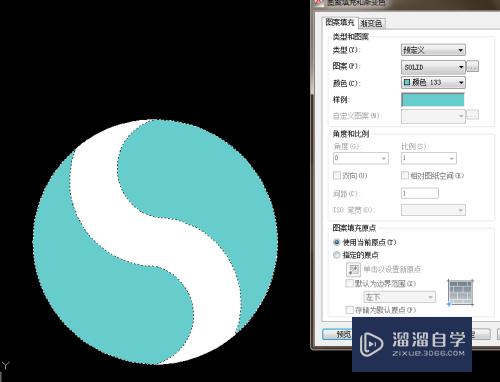
注意/提示
希望“CAD如何画搜狗浏览器图标?”这篇文章能给大家带来一些帮助,如果大家觉得内容有点晦涩难懂的话,建议动手实操!想要了解相关更多课程也可以点击这里查看更多CAD课程>>
相关文章
距结束 05 天 20 : 31 : 05
距结束 01 天 08 : 31 : 05
首页









